在Win10电脑中,微软公司为用户提供了一个非常好用的功能——微软小娜,那么在Win10系统中,我们在锁屏界面怎么使用呢?其实方法非常的简单,下面小编就带着大家一起来看看吧!
锁屏界面启用微软小娜功能方法:
1、按【Win R】快捷键呼出运行,输入:regedit点击确定打开【注册表编辑器】;如图所示:
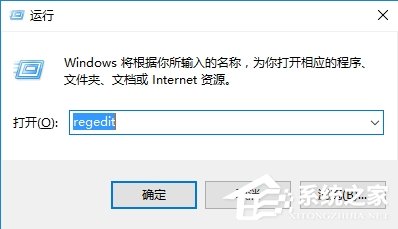
2、在左侧依次展开:HKEY_CURRENT_USER\SOFTWARE\Microsoft\Speech_OneCore\Preferences ,在右侧空白单击右键,选择【新建】-【DWORD(32位)值】,将该值命名为VoiceActivationEnableAboveLockscreen的,将其值设置为【1】即可。如图所示:
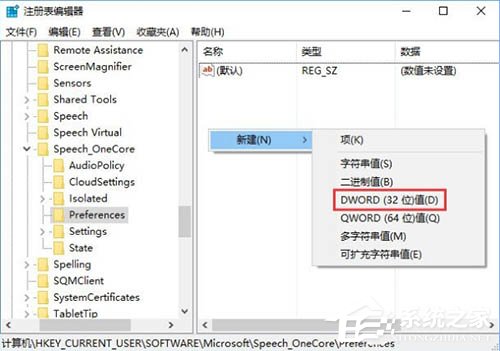
3、完成操作后重启一次Windows10系统,就可以在锁屏界面使用小娜了。
关于win10系统锁屏界面启用微软小娜功能的操作步骤就为用户们详细介绍到这边了,如果用户们想要在锁屏界面启用小娜功能可以参考以上方法步骤进行操作哦,希望本篇教程对大家有所帮助,更多精彩教程请关注下载火(xiazaihuo.com)纯净系统之家网官方网站。
本篇电脑技术文章《Win10电脑怎么在锁屏界面启用微软小娜功能?》由下载火(xiazaihuo.com)纯净系统之家网一键重装软件下载平台整理发布,下载火系统重装工具网可以一键制作系统启动盘,也可在线一键重装系统,重装好的系统干净纯净没有预装软件!Win10笔记本外接显示器怎么设置不熄屏?
一些使用笔记本的用户为了更好地提供效率,都会选择外接显示器来进行操作,但是没有设置显示屏的显示方式的话,就会导致每次合上笔记本电脑外接显示器就会熄屏。那要如何解决这个问题呢?下面我们就来看看设置方法。






